Windows 11/10 でクリップボード ハイジャッカーを削除する方法

この投稿では、Windows 11/10 で Clipboard Hijacker をアンインストールする方法について説明します。暗号化アドレスの代わりに文字化けまたは難読化された文字列がクリップボードに貼り付けられた場合は、注意してください。システムがクリップボード ハイジャッカーに感染しています。Clipboard Hijacker は、サイバー犯罪者がコンピュータにアクセスして不正な暗号通貨取引を行うのを助けるマルウェアです。ログインするとすぐに、暗号通貨のアドレスを特定するためにクリップボードを監視します。アドレスが見つかると、そのアドレスをハッカーのアドレスに置き換えます。その結果、被害者は無意識のうちに、意図したウォレット アドレスではなく、ハッカーのアドレスに資金を送金してしまいます。
ウォレットアドレスとは、暗号通貨を送受信できる仮想ロケーションを指します。文字と数字の長く複雑なチェーンで構成されています。暗号通貨のアドレスは覚えにくいため、人々は暗号通貨取引でウォレット アドレスを入力するためにコピー アンド ペースト方式を使用します。攻撃者はこれを利用し、ウイルスを利用して受信者のウォレットのアドレスを自分のアドレスに置き換えますが、そのアドレスはシステムのクリップボードに一時的に保存されます。
Windows 11/10 でクリップボード ハイジャッカーを削除する方法
クリップボードが危険にさらされている場合は、次のソリューションを使用して、Windows 11/10 の Clipboard Hijacker を削除できます。
- クリップボードをクリア
- タスク マネージャーで疑わしいプロセスを無効にする
- PC をスキャンしてマルウェアやその他のウイルスを検出する
- ブラウザをスキャンしてハイジャッカーを探します
- 最近インストールした信頼できないアプリを削除する
これらのソリューションを詳しく見てみましょう。
1]クリップボードをクリア
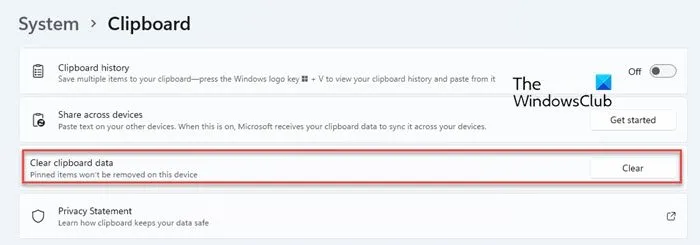
システムが Clipboard Hijacker に感染していることがわかったら、最初にすべきことはクリップボードをクリアすることです。これは、本来のアドレスではなくウイルスに置き換えられた不正なウォレット アドレスがクリップボードに存在しないようにするためです。Windows 11/10 PC でクリップボードのデータを消去するには、次の手順に従います。
- Windows タスクバーの [スタート] メニュー アイコンをクリックします。
- [設定]を選択します。
- [システム環境設定] で、[クリップボード] オプションに移動します。
- このオプションをクリックして、クリップボード設定を開きます。
- [クリップボード データを消去] オプションの横にある [消去] ボタンをクリックします。
2]タスクマネージャーで疑わしいプロセスを終了する
次に、Windows タスク マネージャーを使用して、システムで実行されている疑わしいプロセスをすべて無効にします。AutoIt スクリプト v3 (32 ビット)は、クリップボード ハイジャッカーに関連する悪意のあるプロセスです。このプロセスは、受信者のウォレット アドレスをこの文字化けまたは難読化された文字列に置き換える役割を果たします。タスク マネージャーの実行中のプロセスのリストにこのプロセスが表示された場合は、すぐに終了してください。
- [スタート] メニュー アイコンを右クリックして、WinXメニューを起動します。
- [タスク マネージャー]を選択します。Windows タスク マネージャーが開きます。
- バックグラウンド プロセスのリストで、AutoIt v3 スクリプト (32 ビット)または同様の疑わしいプロセスを探します。
- このプロセスが見つかった場合は、それをクリックし、[タスク マネージャー] ウィンドウの下部にある [タスクの終了] ボタンをクリックします。
3] PC をスキャンして、マルウェアやその他のウイルスを探します。
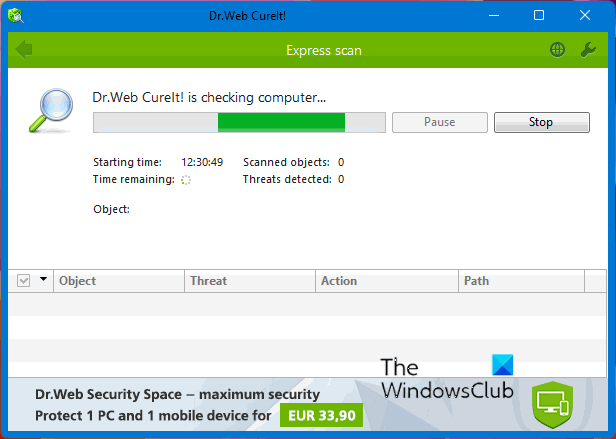
AutoIt v3 スクリプト (32 ビット) プロセスを終了しても、Clipboard Hijacker は Windows PC に存在する限りプロセスを再開できます。したがって、システムでのクリップボード データ詐欺を防ぐために、このマルウェアを削除することが非常に重要です。
組み込みの Windows ウイルス対策ソフトウェア、信頼できるプレミアム ウイルス対策ソフトウェア、または無料のウイルス対策ソフトウェアを使用して、Windows 11/10 PC のウイルスとマルウェアをスキャンできます。ウイルス対策ソフトウェアが疑わしい動作をするプログラムを検出すると、そのプログラムを隔離するか、Windows PC から削除します。
既存のウイルス対策に加えて、Dr.WEB CureIt などの別のオンデマンド ポータブル マルウェア スキャナーを使用してください。
4] ブラウザーをスキャンしてハイジャッカーを探す
感染したブラウザーは、脅威がクリップボードを制御できるようにすることで、コンピューターに損害を与える可能性があります。最近のほとんどのブラウザー (Microsoft Edge や Opera ブラウザーを含む) には、ペーストジャッキングやクリップボード データの盗難を防ぐ方法がありますが、既定のブラウザーをブラウザー ハイジャッカー削除ツールでスキャンして、侵害されていないことを確認する必要があります。
5]最近インストールした信頼できないアプリを削除します。
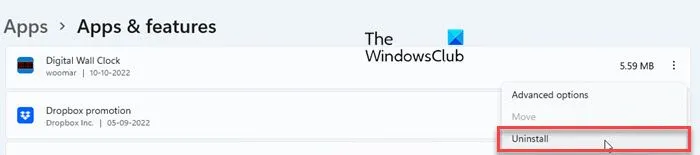
最後に、信頼できないソースからインストールしたサードパーティ アプリをすべてアンインストールします。そのようなアプリケーションをインストールした覚えがない場合は、[アプリケーション] セクションに移動して疑わしいアプリケーションを探してください。そのようなアプリケーションをアンインストールして、ウイルス攻撃からシステムを保護してください。
- [スタート] メニュー アイコン をクリックします。
- [設定]を選択します。
- 左ペインで[アプリケーション]を選択します。
- 右側のペインで[アプリと機能]を選択します。
- アプリケーションのリストで、信頼されていないアプリケーションを選択します。
- アプリの名前の横にある3 つの縦のドットをクリックし、 [アンインストール]を選択します。
- 表示される確認ポップアップでもう一度「削除」をクリックします。
アプリケーションをアンインストールしたら、残りのファイルを削除して、システムから疑わしいアプリケーションの痕跡をすべて削除することを忘れないでください。
クリップボード キャプチャとは
クリップボード ハイジャックは、ハッカーがクリップボード ハイジャッカーと呼ばれるウイルスを使用して Windows クリップボードを制御できるようにする悪意のある行為です。クリップボードは、テキストをコピーするときにコンピュータのメモリに作成されるバッファ ストレージです。Clipboard Hijacker は、システムのクリップボードを常に監視して暗号アドレスを検出します。暗号通貨取引を実行し、受信者のウォレット アドレスを文字化けまたは難読化された文字列に置き換えると、問題が発生します。この文字列には、知らないうちに資金を転送している攻撃者のウォレット アドレスが含まれています。
Web サイトはクリップボードを盗むことができますか?
はい。許可を与えるか警告ダイアログを閉じると、Web サイトはクリップボードの内容にアクセスできます。特定の時点で特定の目的のために許可を与えたとしても、許可はそのままで、クリップボードにあるものを Web サイトが読み取ったり、消去したり、置き換えたりすることができます。たとえば、翻訳用のテキストを貼り付けるために、言語翻訳 Web サイトがクリップボードにアクセスすることを許可している場合があります。タブを切り替えて、銀行口座のパスワードをコピーします。翻訳者はクリップボードにアクセスし、翻訳を完了するためにクリップボードに戻ったときにパスワードを見ることができます。
クリップボードの履歴をクリアするには?
Windows クリップボードの履歴を消去するには、[スタート] > [設定] > [システム環境設定] > [クリップボード] に移動し、[クリップボード データを消去] オプションの横にある [消去] ボタンをクリックします。これにより、ピン留めされたアイテムを除いて、デバイスとクラウドのクリップボード データが消去されます。「Windows ロゴ キー + V」ホットキーを押して、クリップボード データを表示および消去することもできます。
出典: Windows クラブ


コメントを残す